发布时间:2025-10-31 17: 16: 00
品牌型号 : 联想G5000
系统 :Windows 11专业版
软件版本 :Studio One 7.2.2
在我们刚开始使用Studio One时,难免会遇到一些影响编曲操作的小问题,但是在了解操作逻辑后这些问题都将迎刃而解。今天我就给大家介绍一下Studio One钢琴卷帘没声音和Studio One钢琴卷帘设置的有关内容。
一、Studio One钢琴卷帘没声音
钢琴卷帘作为编曲软件的核心工具之一,可以让我们像“画图”一样编写音乐。如果遇到钢琴卷帘没声音,我们可以从音源设置、分配音源、检查声音信号等角度进行排查:
1、为乐器轨道分配音源
当在编曲界面新建乐器轨道后,此时无论在钢琴卷帘窗口创建任何MIDI音符都无法发出声音,因为我们并没有为该乐器轨道分配相应的乐器音源(图中下方音轨)。我们只需要在右侧的浏览界面拖拽相应的音源到该轨道上,就可以听见音源演奏MIDI音符的声音了(图中上方音轨)。
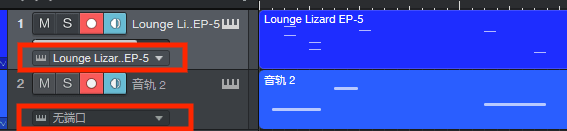
2、设置所用音源
一些集成音源(KONTAKT系列、UVI系列、VSL系列等)在使用时需要在音源内部进行音源预设的选择才能发出声音,这时就需要我们了解自己所使用音源的用法,进行相应的设置再通过Studio One的钢琴卷帘进行MIDI编写。
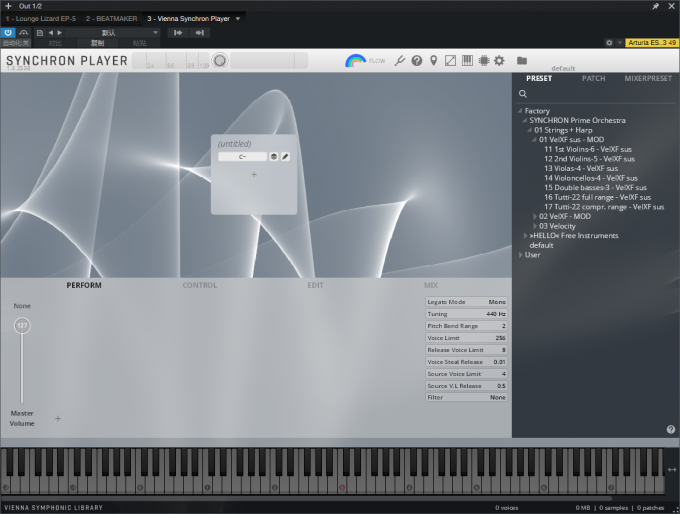
3、检查声音信号
在Studio One中,当我们点亮音轨左侧的“M”小按钮时,代表这个音轨会被静音,此时无论钢琴卷帘窗口播放任何信号都不会发出声音。
此外还有一种特殊的情况,当我们音轨左侧并没有静音,音轨的信号会正常波动,但是却无法发出声音。当出现这种情况时,通常是我们不小心在混音台界面将该轨道或者该轨道发送的总线轨道静音了,只需要检查一下混音台界面并点灭“M”小按钮即可让声音恢复正常。
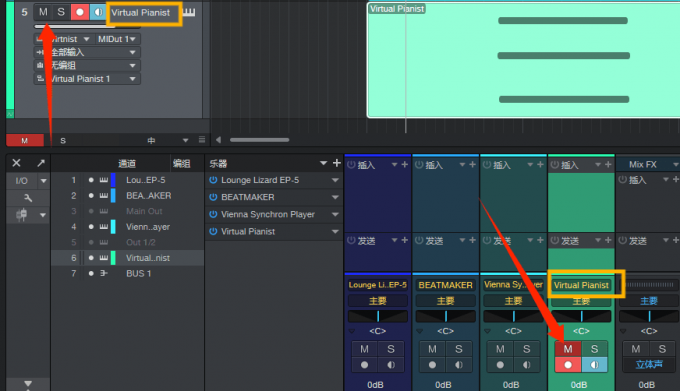
二、Studio One钢琴卷帘设置
Studio One的钢琴卷帘窗口虽然简洁但是却集成了许多功能,接下来我为大家介绍一些钢琴卷帘窗口常用的设置以及操作。
1、在钢琴卷帘窗左上方,左侧(图中红色区域)的三个按钮可以分别切换“钢琴视图”、“鼓组视图”和“乐谱视图”。通常来说“钢琴视图”可以方便地进行大多数的MIDI音符编写操作,而“鼓组视图”提供了更加直接的节拍对比,更加适合鼓音源的编写,“乐谱视图”则方便我们编辑五线谱,进行出谱操作。
2、中间的工具栏(图中黄色区域)可以帮助我们快速选择进行MIDI编写,从左到右分别是选择音符的“箭头工具”(快捷键“1”)、进行音符分割的“拆分工具”(快捷键“2”)、进行音符写作和包络绘制的“绘制工具”(快捷键“3”)、删除音符的“擦除工具”(快捷键“4”)、暂时静音音符的“静音工具”(快捷键“5”)和帮助控制走带的“聆听工具”(快捷键“6”)。
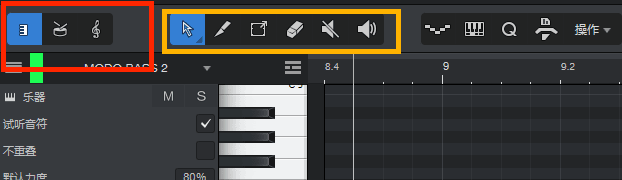
3、钢琴卷帘窗正上方的“音符着色”可以更改四种着色方案,方便我们对音符进行分辨和对比。
“量化”可以选择音符格子的划分方式,在这里个人建议设置为“1/16”,然后再根据具体情况更改为“1/32”等更精细的划分方式或者“1/16T”等特殊量化方式。
“时基”一般设置为“小节”,“吸附”一般设置为“量化”,并把“吸附切换”(吸附右侧的小图标)点亮,这样更加符合现代音乐的编写规律,可以提升我们的编曲效率
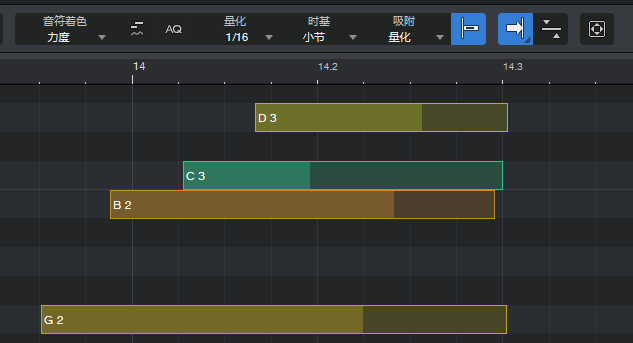
4、钢琴卷帘窗左侧的音轨列表(图中黄色区域)可以让我们快速切换音轨以及选择同时显示的轨道,这样有助于在同时编辑多条轨道时合理地进行对比和参考。
在左侧另外一个很重要的设置是默认力度(图中绿色区域),我们可以通过设定合适的默认力度来统一用鼠标创建的音符力度大小,减少后期修改力度所花费的精力。
此外,我们还可以在钢琴卷帘窗打开一些重要的全局通道(图中红色区域),运用提前设定的和弦与曲式结构帮助我们进行编曲的规划。
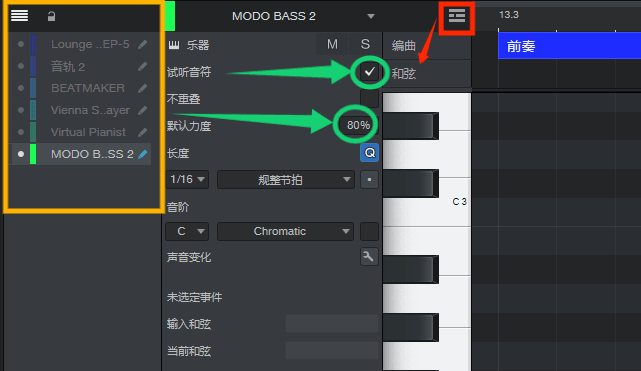
5、Studio One的钢琴窗最下方是控制音符力度和Modulation等自动化曲线的区域,我们可以通过对这些参数进行编辑来获得更加自然的乐器表现,让我们的编曲更加具有情感变化。
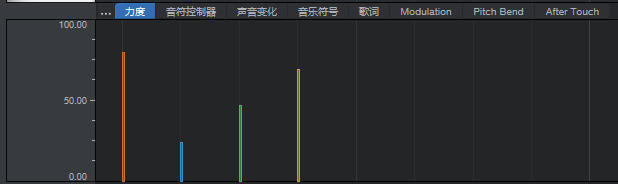
以上就是Studio One钢琴卷帘没声音,Studio One钢琴卷帘设置的全部内容了。新手在刚接触Studio One时遇到操作问题是很正常的,遇到问题可以多到B站、小红书、官网等平台搜索解决方案。希望大家都能通过Studio One制作出满意的音乐。
展开阅读全文
︾